Gedetailleerde gids voor het ontgrendelen van de iPhone met/zonder iTunes
Hoe de iPhone te ontgrendelen met / zonder iTunes? Ontdek een stapsgewijze handleiding voor het efficiënt herstellen van uw iPhone naar de fabrieksinstellingen met iTunes. Volg het proces om de prestaties en compatibiliteit te verbeteren, zodat u verzekerd bent van een schone lei voor de verbeterde functionaliteit van uw apparaat.
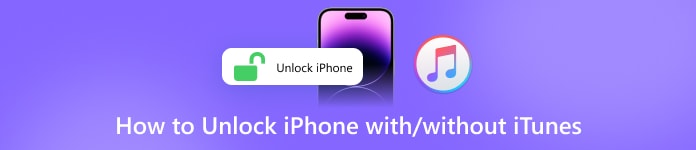
In dit artikel:
Deel 1. Hoe de iPhone te ontgrendelen met iTunes
Hier zijn de stappen om uw iPhone te ontgrendelen met iTunes, zodat u verzekerd bent van een efficiënt proces om de prestaties en compatibiliteit te verbeteren. Volg deze handleiding voor een naadloos herstel naar de fabrieksinstellingen.
Zorg voor optimale prestaties door iTunes bij te werken naar de nieuwste versie. Start de applicatie op uw computer om te profiteren van verbeterde functies en compatibiliteit met uw iPhone.
Koppel vervolgens uw iPhone aan uw computer met behulp van een Lightning-kabel voor een naadloze verbinding en gegevensoverdracht.
Navigeer vervolgens naar de Samenvatting sectie in iTunes en selecteer uw apparaatpictogram voor gestroomlijnd apparaatbeheer en aanpassing.
Start vervolgens het herstelproces door op te klikken iPhone herstellen in iTunes. Bevestig uw beslissing door te klikken Herstellen, iTunes je iPhone laten wissen en de nieuwste iOS installeren.
iTunes zal uw apparaat volledig wissen, de nieuwste iOS installeren en het terugzetten naar de fabrieksinstellingen, zodat u verzekerd bent van een schone lei voor verbeterde prestaties en functionaliteit.
Na het opnieuw opstarten start u het installatieproces voor uw iPhone alsof deze nieuw is, waarbij u de voorkeuren configureert en de instellingen personaliseert om het apparaat aan uw voorkeuren aan te passen.
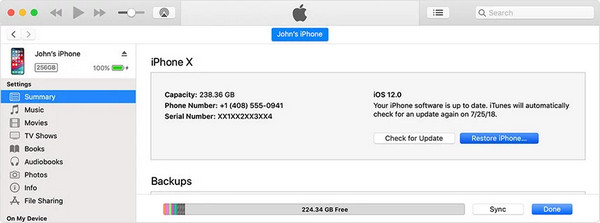
Deel 2. Hoe de iPhone te ontgrendelen zonder iTunes
Ontgrendel je iPhone moeiteloos met imyPass iPassGo, de vertrouwde iOS-unlocker die is ontworpen om aan verschillende ontgrendelingsbehoeften te voldoen. Of u nu uw schermtoegangscode, Apple ID of Screen Time-toegangscode bent vergeten, met imyPass iPassGo bent u in alle scenario's verzekerd.
Belangrijkste kenmerken:
1. Alle scenario's die aan bod komen: Werkt in scenario's zoals het vergeten van schermtoegangscodes, uitgeschakelde iPhone/iPad repareren, defecte Face ID of Touch ID, en meer. Deze uitgebreide gids behandelt verschillende situaties voor het ontgrendelen van iOS-apparaten.
2. iTunes-back-upcodering: Hiermee kunt u de iTunes-back-upversleuteling uitschakelen zonder gegevensverlies, zodat u eenvoudig toegang heeft tot uw back-ups.
3. Ontgrendelen met één klik: Omzeilt moeiteloos alle iOS-schermvergrendelingen en zorgt voor snelle en gemakkelijke toegang tot uw iPhone, iPad of iPod.
4. Apple ID verwijderen: Verwijdert veilig uw Apple ID van uw apparaat, essentieel voor het verkopen of weggeven van uw iPhone zonder uw persoonlijke gegevens in gevaar te brengen.
5. Toegangscode voor schermtijd: Gespecialiseerd in het omzeilen van Screen Time-toegangscodes zonder gegevensverlies, waardoor u vrij bent van beperkingen.
6. MDM-verwijdering: Bevrijdt uw apparaat van Mobile Device Management en verleent onbeperkte toegang tot alle functies op uw iOS-apparaat.
Gedetailleerde stappen:
Download en installeer imyPass iPassGo op uw pc.
Selecteer om te beginnen de Wis toegangscode optie om het wachtwoord te verwijderen en weer toegang tot de iPhone te krijgen.

Sluit uw apparaat bovendien via USB aan op de computer. Om de procedure te starten, drukt u op de Begin knop.

Controleer daarna de informatie van uw apparaat en begin met het downloaden van het firmwarepakket door op de knop te klikken Begin knop van het netwerk.

Nadat het downloaden is voltooid, klikt u op Ontgrendelen. Binnenkomen 0000 om te bevestigen dat u de toegangscode wilt verwijderen.

Deel 3. iTunes-overzicht
iTunes is een softwareprogramma ontwikkeld door Apple Inc. dat functioneert als een mediaspeler, mediabibliotheek, hulpprogramma voor beheer van mobiele apparaten en een client-app voor de iTunes Store. Hier volgen enkele belangrijke punten over iTunes:
1. Eerste release: iTunes werd uitgebracht op 9 januari 2001 en heeft verschillende updates en wijzigingen ondergaan.
2. Functionaliteit:
◆ Mediaspeler: iTunes fungeert als mediaspeler, waardoor gebruikers hun digitale multimedia-inhoud kunnen afspelen, organiseren en beheren.
◆ Mediatheek: Het fungeert als een mediabibliotheek waar gebruikers hun muziek, video's, podcasts en meer kunnen opslaan en ordenen.
3. Platformbeschikbaarheid:
◆ Besturingssystemen: iTunes is compatibel met macOS- en Windows-besturingssystemen.
◆ Opvolger: iTunes werd opgevolgd door afzonderlijke apps voor media- en apparaatbeheer, te beginnen met macOS Catalina en Windows 11.
4. Maat: iTunes is ongeveer 400 MB groot.
5. Licentie: iTunes is freeware, wat betekent dat gebruikers het kosteloos kunnen downloaden en gebruiken.
6. Online muziekfunctionaliteit:
◆ Itunes winkel: Geïntroduceerd op 28 april 2003. Aanvankelijk werd gekochte muziek beschermd door FairPlay DRM, maar uiteindelijk introduceerde Apple DRM-vrije muziek.
◆ iTunes in de cloud en iTunes Match: iTunes in the Cloud, geïntroduceerd in juni 2011, bewaarde muziekaankopen op de servers van Apple, en met iTunes Match konden gebruikers hun eigen muziekinhoud uploaden en matchen.
7. Internetradio en streaming:
◆ iTunes-radio: iTunes Radio, geïntroduceerd in juni 2013, bood gratis muziekstreaming aan.
◆ Apple-muziek: Apple Music, geïntroduceerd in juni 2015, is een op abonnementen gebaseerde muziekstreamingservice die is geïntegreerd met iTunes.
8. Andere kenmerken:
◆ Video: In mei 2005 werd video-ondersteuning aan iTunes toegevoegd. Gebruikers konden video-inhoud kopen en bekijken in de iTunes Store.
◆ Podcasts: iTunes ondersteunt podcasts, waardoor gebruikers zich kunnen abonneren op podcastafleveringen, deze kunnen downloaden en beheren.
◆ Apps: iTunes was het platform voor het beheren en downloaden van apps voor iOS-apparaten totdat het in latere versies werd opgesplitst.
◆ iTunes U: iTunes U, gelanceerd in mei 2007, bood toegang tot universitaire lezingen en educatieve inhoud.
Veelgestelde vragen.
-
Hoe ontgrendel je een uitgeschakelde iPhone?
Om een uitgeschakelde iPhone te ontgrendelen, verbindt u deze met iTunes op een computer. Als Zoek mijn iPhone is ingeschakeld, gebruikt u de herstelmodus: forceer opnieuw opstarten, maak verbinding met iTunes en herstel het apparaat.
-
Hoe ontgrendel je een iPhone als je de toegangscode bent vergeten?
Als u uw iPhone-toegangscode bent vergeten, sluit u deze aan op iTunes op een computer. Als Zoek mijn iPhone is ingeschakeld, gebruikt u de herstelmodus: forceer opnieuw opstarten, maak verbinding met iTunes en herstel het apparaat.
-
Kun je de iPhone-toegangscode omzeilen zonder een computer?
Nee, het omzeilen van een iPhone-toegangscode zonder computer is niet mogelijk. Om weer toegang te krijgen, moet u een computer gebruiken met iTunes Finder of iCloud als Zoek mijn is ingeschakeld.
-
Hoe kan ik mijn iPhone op afstand ontgrendelen?
Om uw iPhone op afstand te ontgrendelen, gebruikt u iCloud en Zoek mijn iPhone. Log in bij iCloud, zelfs als u het iCloud-wachtwoord vergeten, selecteer uw apparaat en kies iPhone wissen om de toegangscode op afstand te verwijderen.
-
Is er een manier om het te ontgrendelen zonder het te herstellen?
Nee, een iPhone ontgrendelen zonder deze te herstellen is niet mogelijk. U moet de juiste toegangscode invoeren, Zoek mijn iPhone gebruiken om op afstand te wissen of verbinding maken met iTunes voor herstel.
Conclusie
Beheersen hoe u uw iPhone kunt resetten met iTunes indien uitgeschakeld, biedt dit een betrouwbare methode om uw apparaat te herstellen. Deze uitgebreide handleiding zorgt voor optimale prestaties, ontgrendelt uw iPhone naadloos en maximaliseert de functionaliteit ervan.
Hete oplossingen
-
Ontgrendel iOS
- Herziening van de gratis iCloud-ontgrendelservices
- Omzeil iCloud-activering met IMEI
- Verwijder Mosyle MDM van iPhone en iPad
- Verwijder support.apple.com/iphone/passcode
- Herziening van Checkra1n iCloud Bypass
- Omzeil de toegangscode van het iPhone-vergrendelscherm
- Hoe iPhone te jailbreaken
- Ontgrendel de iPhone zonder computer
- Omzeil iPhone vergrendeld voor eigenaar
- Fabrieksreset iPhone zonder Apple ID-wachtwoord
-
iOS-tips
-
Ontgrendel Android
- Hoe u kunt weten of uw telefoon ontgrendeld is
- Ontgrendel het Samsung-telefoonscherm zonder wachtwoord
- Ontgrendel patroonvergrendeling op Android-apparaat
- Herziening van directe ontgrendelingen
- Hoe OnePlus-telefoon te ontgrendelen
- Ontgrendel OEM en repareer OEM-ontgrendeling grijs weergegeven
- Hoe een Sprint-telefoon te ontgrendelen
-
Windows-wachtwoord

